CAD是专业的绘图软件之一,功能非常强大,除了能绘制出精确的图纸作品外,我们自然需要用到的是它的打印功能,那么cad图纸打印怎么设置呢?下面小编来告诉你吧。
cad图纸打印设置的步骤
打开软件,我们进入CAD页面,可以看到之前的工作内容。 里面多数是绘图的工作。我们选择好需要打印的内容,以及打印的范围。
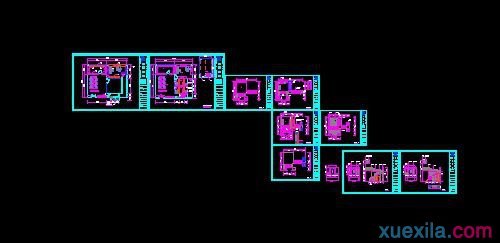
cad图纸打印设置的步骤图1
我们点击CAD软件左上角的那个【打印机】的按钮,当然快捷键是CT+P ,这样就是等于输入了一个命令,让软件准备打印内容。
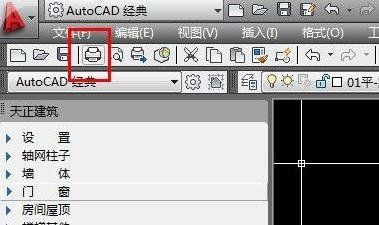
cad图纸打印设置的步骤图2
按照上面的输入或者是操作,立刻可以看到CAD的页面中间区域,可能会出现一个打印的提示错误,没关系,点确实即可。
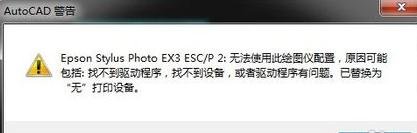
cad图纸打印设置的步骤图3
我们对最上面的那个地方【打印机/绘图】选择上一次打印,如果你是第一次打印,则需要选择本地的打印机的型号,如果不知道,请查看你的打印机外壳有写品牌、型号。
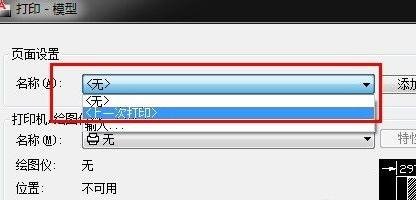
cad图纸打印设置的步骤图4
下面的图纸尺寸,这里选择你需要打印出来的纸张,比如A4、A3、A2、A1。这个非常简单。
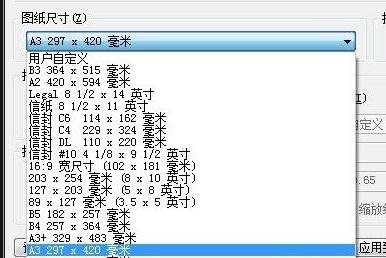
cad图纸打印设置的步骤图5
同时下面的划分选择 窗口 ,旁边选择打勾剧中。

cad图纸打印设置的步骤图6
而右边则是比例尺的设置,这里选择 布满图纸 ,下面是对应的 比例尺 数值。
如果需要置顶比例尺的打印范围,那么不要勾选 布满图纸 下面输入 你要打印的 比例尺。
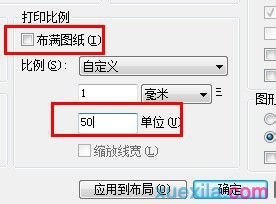
cad图纸打印设置的步骤图7
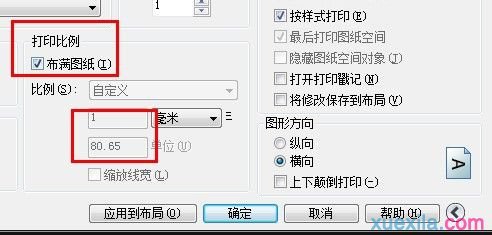
cad图纸打印设置的步骤图8
而打印页面的右边,是设置线条,颜色,粗细的一个整体的调整。比如你需要对某种线条,大小进行设置,粗细设置,就来这里。当然颜色也是可以选择控制的。
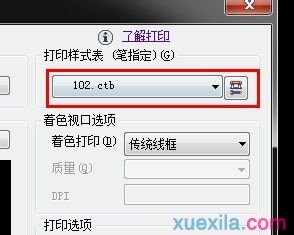
cad图纸打印设置的步骤图9
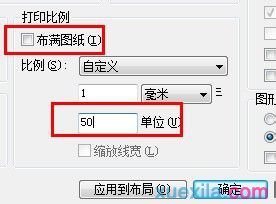
cad图纸打印设置的步骤图10
剩下的 是很直观的一个输入控制,比如打印张数,打印的方向,打印的模式。
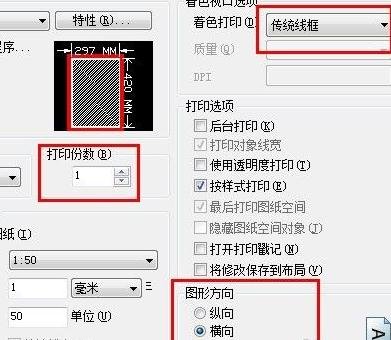
cad图纸打印设置的步骤图11
>>>下一页更多精彩“设置cad打印样式的方法”
思考:
思考1:CAD模型里出图怎么设置比例?
提示:如果在布局里调比例是跟图框没关系的。首先,在布局里使用MV命令,把模型空间画的图显示在布局里,然后点一下刚才用MV命令画的框再点一下对象特征按纽,在标准比例或自定义比例选项里填上你所要的比例.打印出图时的比例就是你所要的比例。 字体...
思考2:cad如何一比一出图
提示: 图片显示的是CAD1:1出图的打印对话框。 首先点击Ctrl+P,进入打印模式。AutoCAD的1:1出图重点关注图片下方(就是打印对话框的中间下方)显示的打印比例,不要选择布满图纸,在比例中选择1:1选项,之后出图。 注意: 左上方选择合适的打印格式,...
思考3:如何在CAD模型中绘图,在布局中出图?图纸出图比例...
提示:前提:布局有个420X297的标准图框 进入布局-输入MV画个矩形(比标准图框小)-双击你画的矩形中间的任意区域(或者输入MS,光标移动到你画的框中间就行) 输入-Z空格-A空格 输入1/100XP(1:100的标准比例,其他比例以此类推,如果是1:200即1/200...
思考4:CAD图纸如何清晰的到出JPEG图片
提示:打印窗口选择jpg打印机后,点击后面特性——自定义图纸——添加——下一步——设置大的像素图纸,打印出来就清晰了。 黑底白线设置:黑底设置,打印窗口选择jpg打印机后,点击后面特性——自定义特性——下面的自定义特性——背景色改为黑色, 白线设置:打印...
思考5:CAD制图出图方法
提示:CAD(Computer Aided Design)诞生于60年代,是美国麻省理工大学提出了交互式图形学的研究计划,由于当时硬件设施的昂贵,只有美国通用




